win10电脑出现的一些故障是可以用重置电脑的方式来解决的,但是部分用户遇到了电脑重置失败的情况,这种情况应该怎么修复呢?大家先打开更新和安全面板,再次重置,如果还是失败的话,就强制重启进入自动修复界面,找到高级选项中的疑难解答,选择其中的“启动修复”,这样就能解决问题了。
win10电脑重置失败怎么办:
1、如果可以进入系统,我们用win+I打开设置,进入更新和安全选项。
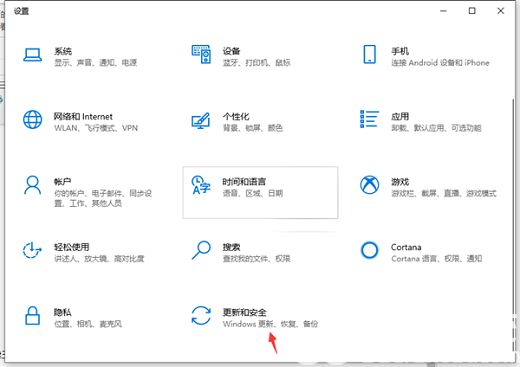
2、在恢复中重新重置一次电脑试试。
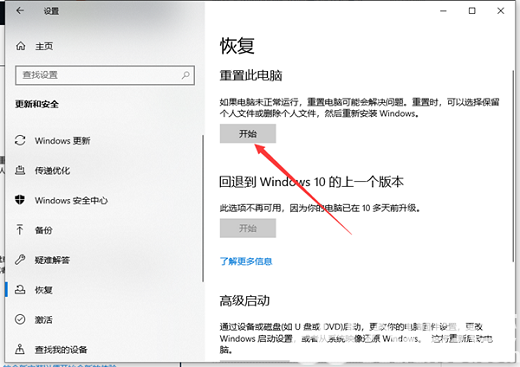
3、如果无法进入系统,我们再电脑开机到Windows的logo界面,强制重启,连续三次,直到出现正在准备自动修复。

4、然后依次点击高级选项。
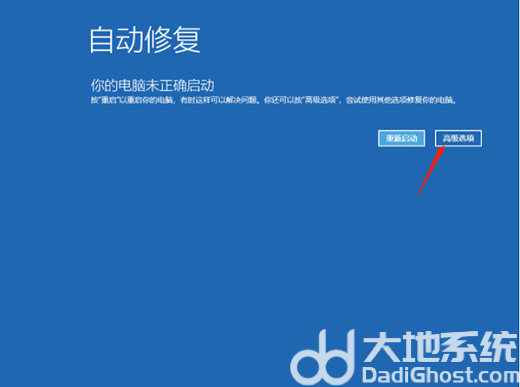
5、接着疑难解答。
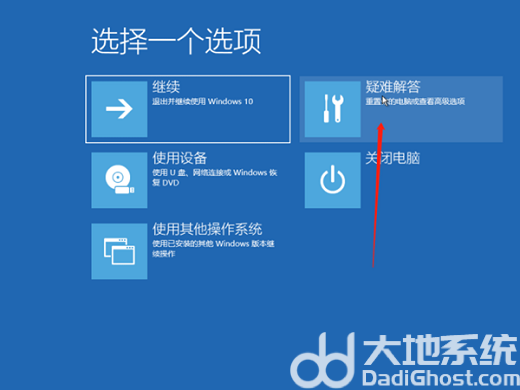
6、紧接着高级选项。
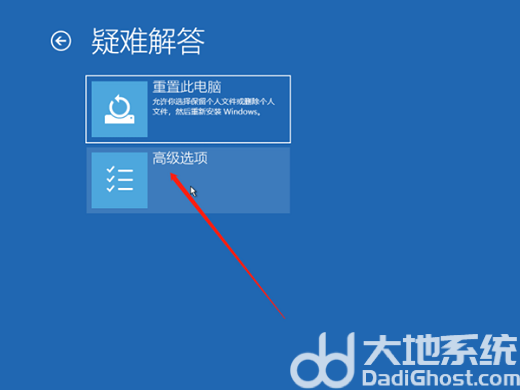
7、选择启动修复来解决问题。
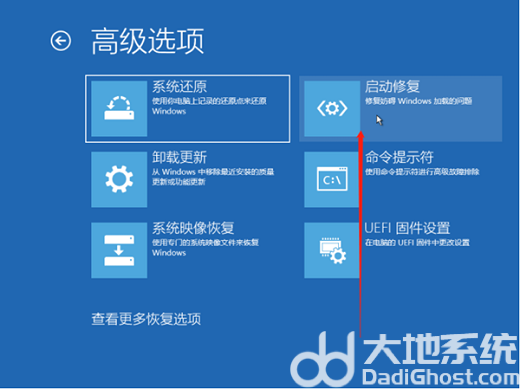
以上即是电脑重置失败怎么修复的详细教程啦,希望能帮助到大家。
相关阅读
热门教程
最新教程